सैमसंग ईयरबड्स को लैपटॉप से कैसे कनेक्ट करें
पता करने के लिए क्या
- सबसे पहले, ईयरबड्स को चार्ज करते समय और दोनों टचपैड को दबाकर/दबाकर उन्हें पेयरिंग मोड में रखें।
- अपने ऐप्पल या विंडोज लैपटॉप पर ब्लूटूथ डिवाइसेस मेनू पर जाएं और अपने गैलेक्सी बड्स को 'उपलब्ध उपकरणों' की सूची में खोजें।
यह आलेख आपके सैमसंग ईयरबड्स को विंडोज और मैक कंप्यूटर सहित लैपटॉप से कनेक्ट करने के लिए निर्देश प्रदान करता है।
मैं अपने सैमसंग ईयरबड्स को अपने लैपटॉप से कैसे कनेक्ट करूं?
जब आप गैलेक्सी बड्स, गैलेक्सी बड्स लाइव, या गैलेक्सी बड्स प्रो का केस खोलते हैं, तो एक संगत सैमसंग गैलेक्सी डिवाइस आपको उन्हें पेयर करने के लिए एक स्वचालित पॉपअप देना चाहिए। लेकिन, क्या होगा यदि आप अपने गैलेक्सी बड्स को काम या अध्ययन के दौरान उपयोग के लिए लैपटॉप से जोड़ना चाहते हैं?
अपने सैमसंग ईयरबड्स को लैपटॉप से कनेक्ट करने के लिए कुछ सरल कदम आवश्यक हैं, और आप जिस ऑपरेटिंग सिस्टम को चला रहे हैं, उसके आधार पर वे थोड़े अलग हैं।
सैमसंग ईयरबड्स को विंडोज पीसी लैपटॉप से कैसे कनेक्ट करें
आपके द्वारा चलाए जा रहे संस्करण के आधार पर विंडोज पीसी में थोड़े अलग निर्देश होंगे, लेकिन नीचे दिए गए चरण आपको सही मेनू पर ले जाएंगे।
अगर आपने अपने ईयरबड्स को कभी किसी डिवाइस से पेयर नहीं किया है, तो बस केस को खोलने से वे पेयरिंग मोड में आ जाएंगे। यदि आपने उन्हें पहले किसी फ़ोन या किसी अन्य डिवाइस से जोड़ा है, तो ईयरबड्स को अपने कानों में डालें और दोनों टचपैड को तब तक दबाकर रखें जब तक कि आपको बीप की एक श्रृंखला सुनाई न दे, यह दर्शाता है कि आप पेयरिंग मोड में हैं।
-
अपने लैपटॉप पर नेविगेट करें उपकरण मेन्यू। विंडोज 10 पर, यह में स्थित है समायोजन मेन्यू।

-
अगला, क्लिक करें ब्लूटूथ और अन्य डिवाइस (यदि यह पहले से चयनित नहीं है)।

-
यहां से, आप चुनेंगे ब्लूटूथ या अन्य डिवाइस जोड़ें, और जब तक आपके सैमसंग बड्स पेयरिंग मोड में हैं (जैसा कि चरण 1 में बताया गया है), वे इस मेनू में दिखाई देंगे।
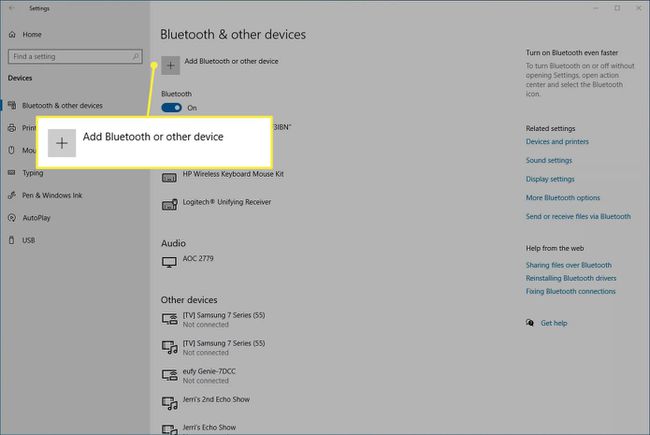
उन्हें चुनें, और आपके गैलेक्सी बड्स अब आपके लैपटॉप के साथ जुड़ गए हैं। अब, जब आप उन्हें फिर से चालू करते हैं, तो उन्हें इस लैपटॉप के लिए डिफ़ॉल्ट होना चाहिए।
सैमसंग ईयरबड्स को मैक लैपटॉप से कैसे कनेक्ट करें
मैकोज़ चलाने वाले मैक लैपटॉप सभी समान काम करते हैं और आपको ब्लूटूथ मेनू पर नेविगेट करने की आवश्यकता होती है। यहाँ यह कैसे करना है।
अगर आपने अपने ईयरबड्स को कभी किसी डिवाइस से पेयर नहीं किया है, तो बस केस को खोलने से वे पेयरिंग मोड में आ जाएंगे। यदि आपने उन्हें पहले किसी फ़ोन या किसी अन्य डिवाइस से जोड़ा है, तो ईयरबड्स को अपने कानों में डालें और दोनों टचपैड को तब तक दबाकर रखें जब तक कि आपको बीप की एक श्रृंखला सुनाई न दे, यह दर्शाता है कि आप पेयरिंग मोड में हैं।
-
पर नेविगेट करें ब्लूटूथ में अनुभाग सिस्टम प्रेफरेंसेज macOS पर मेनू।

-
जब तक आपके ईयरबड्स पेयरिंग मोड में हैं, जैसा कि चरण 1 में बताया गया है, वे स्वचालित रूप से पतले ग्रे बार के नीचे डिवाइस सूची के निचले भाग में दिखाई देने चाहिए। क्लिक जुडिये के पास सैमसंग बड्स, और अब वे जोड़े गए हैं। जब आप उन्हें फिर से चालू करते हैं तो उन्हें इस लैपटॉप में डिफ़ॉल्ट होना चाहिए।
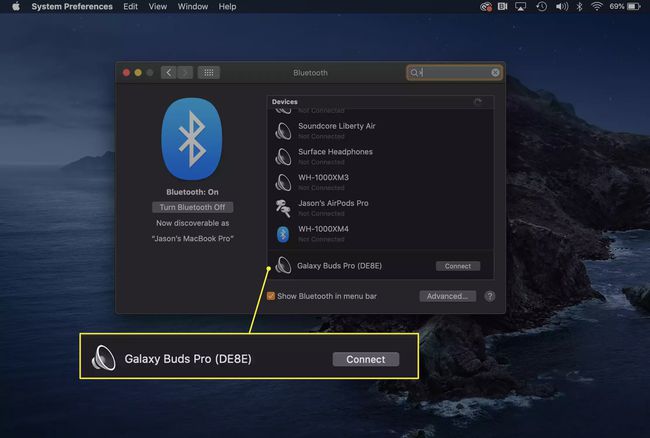
तुरता सलाह
अधिक सीधी जोड़ी के लिए अपने ईयरबड्स के साथ जोड़े गए अन्य सभी उपकरणों के ब्लूटूथ मेनू पर नेविगेट करना हमेशा सबसे अच्छा होता है। यहां से, ब्लूटूथ डिवाइस की सूची में अपने गैलेक्सी ईयरबड्स का पता लगाएं और चुनें भूल जाओ या अयुग्मित. ऐसा करने से यह सुनिश्चित हो जाएगा कि वे पेयरिंग मोड में अधिक आसानी से प्रवेश कर जाएंगे।
सामान्य प्रश्न
-
मैं सैमसंग ईयरबड्स को अपने iPhone से कैसे कनेक्ट करूं?
यदि आपके पास सैमसंग गैलेक्सी बड्स+ या गैलेक्सी बड्स लाइव है, तो आप ऐप स्टोर से सैमसंग गैलेक्सी बड्स ऐप डाउनलोड कर सकते हैं, अपना मॉडल चुन सकते हैं और उन्हें अपने डिवाइस से कनेक्ट कर सकते हैं। यदि आप गैलेक्सी बड्स ऐप का उपयोग नहीं कर सकते हैं या नहीं करना चाहते हैं, तो ईयरबड्स को पेयरिंग मोड में रखें और उनमें से चुनें समायोजन > ब्लूटूथ > अन्य उपकरण अपने iPhone पर।
-
मैं अपने सैमसंग ईयरबड्स को अपने सैमसंग टीवी से कैसे कनेक्ट करूं?
सुनिश्चित करें कि आपके ईयरबड पहले पेयरिंग मोड में हैं। फिर जाओ आपके सैमसंग टीवी पर ब्लूटूथ सेटिंग्स और सूची से अपने सैमसंग ईयरबड्स का चयन करें। सटीक अनुक्रम आपके टीवी मॉडल के आधार पर भिन्न होता है लेकिन इस सामान्य पैटर्न का अनुसरण कर सकता है: समायोजन > ध्वनि > ध्वनि आउटपुट > ब्लूटूथ स्पीकर सूची.
